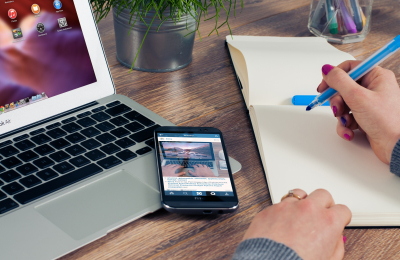La situazione più frequente è quella in cui l'azienda ha richiesto l'adesione al servizio telematico doganale come richiedente utilizzando la propria partita iva ed ha indicato un sottoscrittore (normalmente, ma non necessariamente è il legale rappresentante dell'azienda).
In tale situazione l'ufficio delle dogane rilascia:
- un’autorizzazione all'accesso per l'azienda
- una autorizzazione all'accesso per il sottoscrittore
Sia sul sito dell’Assistenza Online dell’Agenzia delle Dogane http://assistenza.agenziadogane.it, che sul sito www.agenziadogane.gov.it settore Servizio Telematico Doganale - EDI sono disponibili tutte le informazioni necessarie per l'utilizzo del servizio.
Sul sito www.agenziadogane.gov.it settore Intrastat è disponibile una guida rapida al servizio telematico doganale che
illustra in dettaglio tutti i passaggi http://www.agenziadogane.it/wps/wcm/connect/ed/Servizi/Intrastat/
.
Sul sito www.agenziadogane.gov.it settore Intrastat/Assistenza On Line sono illustrate in dettaglio le applicazioni software intr@web off line e intr@web on line per gli utenti che decidono di predisporre la dichiarazione Intra utilizzando i software messi a disposizione gratuitamente dall'Agenzia delle Dogane.
Ti potrebbero interessare:
- Obblighi connessi agli scambi intra UE beni e servizi
- Fatturazione elettronica 2024 operazioni con l'estero
- Importazioni ed esportazioni 2025 (eBook)
- IVA Estero 2024 - libro di carta
- Acquisti e vendite con l'estero - Consulenza diretta
- Fatturazione elettronica forfetari (eBook 2022)
- Autofatture (eBook)
- Triangolazioni comunitarie ed extra comunitarie (eBook)
1) Come accedere al servizio telematico e Primo accesso
Come accedere al servizio telematicoL'Agenzia delle Dogane mette a disposizione degli utenti due ambienti: il servizio telematico doganale reale (il sito ufficiale dove le trasmissioni effettuate hanno valore di presentazione) e il servizio telematico di prova (il sito di addestramento dove l'utente può fare le prove ed imparare ad utilizzare i servizi offerti).
Inizialmente un nuovo utente telematico è abilitato al servizio telematico di prova.
Per accedere al sito del servizio telematico reale o di prova si deve entrare nel sito www.agenziadogane.gov.it cliccare nella parte destra della home page su "Servizio Telematico Doganale - EDI". Nella pagina successiva si deve cliccare su "Servizio Telematico Doganale - Accesso". Nella pagina successiva si deve cliccare su "ambiente reale" o "ambiente di prova".
In alternativa si può digitare direttamente l'indirizzo https://telematico.agenziadogane.it per l'ambiente reale.
In alternativa si può digitare direttamente l'indirizzo https://telematicoprova.agenziadogane.it per l'ambiente di prova.
Primo accesso
Tramite questa funzione l'utente genera le password e i pin necessari per l'accesso al servizio telematico doganale e per creare la firma digitale rilasciata dall'Agenzia delle Dogane (si raccomanda di stampare e conservare accuratamente il foglio).
In particolare:
- si deve fare un primo accesso per l'azienda utilizzando le informazioni riportate nell'autorizzazione all'accesso rilasciata dall'azienda e il sistema genera le credenziali di accesso ai servizi telematici;
- si deve fare un primo accesso per il sottoscrittore utilizzando le informazioni riportate nell'autorizzazione all'accesso rilasciata al sottoscrittore e il sistema genera le password e i pin necessari per la generazione della firma digitale dell'Agenzia delle Dogane.
ogni sede e per ogni sottoscrittore.
Si deve entrare nel sito del servizio telematico di addestramento con le modalità sopra descritte e selezionare il menu "Operazioni di servizio/Primo Accesso".
Il sistema chiede le seguenti informazioni:
- codice fiscale: è il codice fiscale del soggetto riportato nella autorizzazione all'accesso rilasciata dall'ufficio delle dogane
- postazione: indicare la postazione riportata nella autorizzazione all'accesso rilasciata dall'ufficio delle dogane
- autorizzazione: indicare il numero di autorizzazione/registrazione riportato nella autorizzazione all'accesso rilasciata dall'ufficio delle dogane
- codice accesso: indicare il codice di accesso riportato nella autorizzazione all'accesso rilasciata dall'ufficio delle dogane
Ti potrebbero interessare:
- Obblighi connessi agli scambi intra UE beni e servizi
- Fatturazione elettronica 2024 operazioni con l'estero
- Importazioni ed esportazioni 2025 (eBook)
- IVA Estero 2024 - libro di carta
- Acquisti e vendite con l'estero - Consulenza diretta
- Fatturazione elettronica forfetari (eBook 2022)
- Autofatture (eBook)
- Triangolazioni comunitarie ed extra comunitarie (eBook)
2) Accesso ai servizi telematici
Per poter utilizzare le funzioni messe a disposizione dal servizio telematico doganale il sistema chiede di inserire il nome utente e la password.Il nome utente è il codice fiscale del soggetto che ha richiesto l'adesione al servizio telematico seguito dal segno "-" e dal progressivo sede.
Ad esempio XXXXXX99X99X999X-001 (per una persona fisica) oppure 99999999999-001 (per una persona giuridica). La password è la “Password di accesso all’applicazione”, relativa al codice fiscale prima indicato, che trova indicata nella stampa fornita dal primo accesso.
3) Generazione firma digitale dell'Agenzia delle Dogane
Se nella domanda di adesione al servizio telematico doganale il sottoscrittore non ha indicato di possedere una firma digitale di un'altra amministrazione (ad esempio Entratel, Camera di Commercio, etc.) ed ha quindi richiesto la firma digitale dell'Agenzia delle Dogane deve:- entrare nel sito del servizio telematico di prova https://telematicoprova.agenziadogane.it ;
- selezionare dalla home page sul lato sinistro il link "Software per la firma digitale";
- il sistema chiede il codice utente e la password (vedere accesso ai servizi telematici);
- stampare e seguire le indicazioni riportate nelle "istruzioni per l'utilizzo dell'applicazione Genera Ambiente";
- cliccare sul link Genera Ambiente;
- cliccare su Genera Chiavi e seguire le indicazioni di dettaglio riportate nelle istruzioni ed utilizzando le password e i pin stampati tramite la funzione primo accesso sopra descritta.
4) Predisposizione file contenente la dichiarazione da trasmettere per via telematica e Trasmissione del file
Predisposizione file contenente la dichiarazione da trasmettere per via telematicaL'utente a questo punto deve predisporre il file contenente la dichiarazione da trasmettere per via telematica (dichiarazione doganale o dichiarazione intra o dichiarazione accise) utilizzando propri software oppure intr@web (solo per le dichiarazioni intra).
Le istruzioni su come creare il file da trasmettere per via telematica si trovano su www.agenziadogane.gov.it settore Servizio Telematico Doganale - EDI.
Le istruzioni su come utilizzare l'applicazione intr@web si trovano su www.agenziadogane.gov.it settore Intrastat/Assistenza On Line.
Il file prima di essere trasmesso deve essere firmato con la firma digitale che si è deciso di utilizzare (Entratel, Camera di Commercio, Agenzia Dogane, etc) utilizzando i software messi a disposizione dalle amministrazioni che hanno rilasciato la firma digitale.
Per l'Agenzia delle Dogane si deve utilizzare il software "Firma & Verifica" che si trova sul sito del servizio telematico di prova https://telematicoprova.agenziadogane.it nel settore "Software per la firma digitale".
Trasmissione file
Per trasmettere il file firmato contenente la dichiarazione si deve:
- entrare nel sito del servizio telematico di prova https://telematicoprova.agenziadogane.it o nel sito del servizio telematico reale https://telematico.agenziadogane.it ;
- cliccare sul menu "Operazioni su file/Trasmissione";
- selezionare tramite il bottone sfoglia il file firmato (con estensione .p7m) da trasmettere;
- il sistema dopo aver trasmesso il file fornisce un codice file che identifica il file trasmesso.
Dopo aver trasmesso il file contenente la dichiarazione al servizio telematico doganale si deve verificare se quanto trasmesso è andato a buon fine.
Se tutto è andato bene il sistema restituisce il numero di protocollo.
Se non è andato bene il sistema restituisce la lista degli errori riscontrati da correggere per poi trasmettere ex novo il file corretto.
Per interrogare l'esito del file trasmesso si deve:
- entrare nel sito del servizio telematico di prova https://telematicoprova.agenziadogane.it o nel sito del servizio telematico reale https://telematico.agenziadogane.it ;
- cliccare sul menu "Operazioni su file/Interrogazione";
- cliccare sul codice file trasmesso;
- verificare se sono segnalati o meno errori;
- cliccare in basso a destra su dettagli;
- cliccare su POSITIVO o su NEGATIVO;
- se l'esito è positivo nell'ultima videata viene riportato il numero di protocollo da stampare e conservare (solo se la trasmissione è stata fatta in ambiente reale);
- se l'esito è negativo nell'ultima videata viene riportata la lista degli errori da correggere.
Abilita Ambiente Reale
Inizialmente un nuovo utente telematico è abilitato al servizio telematico di prova.
Per essere abilitato all'ambiente reale l'utente deve entrare nel sito del servizio telematico di prova https://telematicoprova.agenziadogane.it e selezionare il menu "Operazioni di servizio/Abilita Ambiente Reale".
Attenzione: per essere abilitati all'ambiente reale per le dichiarazioni intra si deve inviare almeno una dichiarazione intra con esito positivo in ambiente di prova.
5) Scadenze Intra 2010
Scadenze Intra Anno 2010:
| FEBBRAIO 2010 |
| 1 febbraio : Presentazione elenchi Intra trimestrali (4° trimestre 2009) e annuali (anno 2009). |
| 5 febbraio : Presentazione elenchi Intra trimestrali (4° trimestre 2009) e annuali (anno 2009), solo per coloro che inviano la dichiarazione per via telematica. |
| 20 febbraio : Presentazione elenchi Intra mensili gennaio 2010. |
| 25 febbraio : Presentazione elenchi Intra mensili gennaio 2010 (solo per coloro che inviano la dichiarazione per via telematica). |
| MARZO 2010 |
| 20 marzo : Presentazione elenchi Intra mensili febbraio 2010. |
| 25 marzo : Presentazione elenchi Intra mensili febbraio 2010 (solo per coloro che inviano la dichiarazione per via telematica). |
| APRILE 2010 |
| 20 aprile : Presentazione elenchi Intra mensili marzo 2010 ed elenchi Intra trimestrali (1° trimestre 2010). |
| 26 aprile: Presentazione elenchi Intra mensili marzo 2010 ed elenchi Intra trimestrali (1° trimestre 2010) solo per coloro che inviano la dichiarazione per via telematica. |
| MAGGIO 2010 |
| 25 maggio : Presentazione elenchi Intra mensili aprile 2010. |
| GIUGNO 2010 |
| 25 giugno : Presentazione elenchi Intra mensili maggio 2010. |
| LUGLIO 2010 |
| 26 luglio : Presentazione elenchi Intra mensili giugno 2010 ed elenchi Intra trimestrali (2° trimestre 2010). |
| AGOSTO 2010 |
| 25 agosto : Presentazione elenchi Intra mensili luglio 2010. |
| SETTEMBRE 2010 |
| 25 settembre : Presentazione elenchi Intra mensili agosto 2010. |
| OTTOBRE 2010 |
| 25 ottobre : Presentazione elenchi Intra mensili settembre 2010 ed elenchi Intra trimestrali (3° trimestre 2010). |
| NOVEMBRE 2010 |
| 25 novembre : Presentazione elenchi Intra mensili ottobre 2010. |
| DICEMBRE 2010 |
| 27 dicembre : Presentazione elenchi Intra mensili novembre 2010. |
| GENNAIO 2011 |
| 25 gennaio : Presentazione elenchi Intra mensili dicembre 2010 ed elenchi Intra trimestrali (4° trimestre 2010). |